Hvorfor vil du konvertere MP3 til AIFF?
MP3 er et komprimert format som støttes mye av mange enheter. AIFF er et lydformat som er utviklet av Apple-selskapet, slik at AIFF kan støttes av de fleste iOS-enheter som QuickTime og iTunes. Sammenlignet med MP3-format er lydkvaliteten til AIFF-format mye bedre. AIFF brukes ofte som bilmusikk for å spille i bil. Hvis du vil forbedre lydkvaliteten av MP3-filen ved å konvertere MP3 til AIFF, kan denne artikkelen være passende for deg. I denne artikkelen vil vi vise deg tre måter du enkelt kan konvertere MP3 til AIFF.

I den første delen vil vi presentere den beste MP3 til AIFF Converter for deg. Du kan lese delen nedenfor for å lære mer om hvordan du konverterer MP3 til AIFF.
Vi vil vise deg en av de beste MP3 til AIFF Converter for deg. Aiseesoft MP3 til AIFF Converter er en nyttig videokonverterer som ikke bare kan konvertere MP3 til AIFF med høy kvalitet og rask hastighet, men også konvertere MP3 eller noen andre formater til alle populære formater du vil, for eksempel M4A, MP4, AVI, WMV, AAC, WAV, FLV, MKV, OGG, etc.
I tillegg kan dette programmet også redigere MP3-filen før konvertere MP3 til AIFF. Du kan klippe video, forbedre videokvaliteten, rotere video, justere videoeffekt, beskjære video, legge vannmerke til video osv.
Du kan følge detaljerte trinn nedenfor for å lære hvordan du bruker dette programmet.
Trinn 1Last ned MP3 til AIFF Converter
Du kan laste ned og installere MP3 til AIFF Converter på datamaskinen ved å klikke på nedlastningsknappen ovenfor og deretter starte den.
Trinn 2Legg til MP3-filen
Klikk på "Legg til filer" for å importere MP3-filen på MP3 til AIFF Converter. Siden dette programmet kan støtte flere filer, kan du laste opp flere MP3-filer på dette programmet i henhold til dine egne behov.

Trinn 3Velg utdataformat
Etter å ha lagt til MP3-filer på denne videokonvertereren, kan du klikke "Egendefinert profil" for å velge AIFF eller hvilket som helst annet format du vil ha som utdataformat, fordi det er nesten 300 formater som kan støttes av denne nyttige konverteren.

Trinn 4Konverter MP3 til AIFF
Når du har valgt utdataformat, må du klikke "Konverter alle" for å begynne å konvertere MP3 til AIFF. Etter å ha klikket på "Konverter", trenger du bare å vente noen sekunder, og du vil få konverteringen fra MP3 til AIFF.
Følgende video under nedenfor for å lære mer om hvordan du bruker dette programmet:


I tillegg til MP3 til AIFF Converter kan du også velge online konverteringsprogrammer for å gratis konvertere MP3 til AIFF. Hvis du søker online MP3 til AIFF-konvertere, kan du enkelt finne at det er mange online MP3- til AIFF-omformere som Convertio, OnlineConverter, Media, etc. I denne delen vil vi hovedsakelig vise deg de detaljerte trinnene på Convertio til deg.
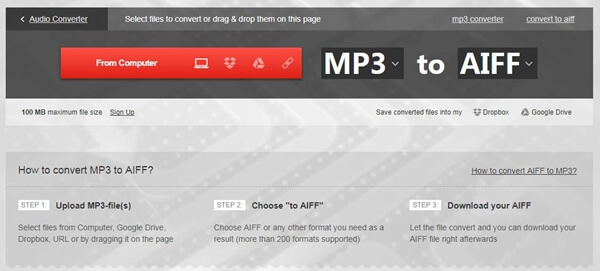
Trinn 1Velg MP3-fil fra datamaskin, Dropbox, Google Drive URL eller ved å dra MP3-filen på denne siden.
Trinn 2Velg "å AIFF" som utdataformat. Eller du kan også velge hvilket som helst annet populært format du vil bruke som utdataformat (mer enn 200 formater kan støttes av denne omformeren).
Trinn 3Etter å ha valgt utdataformat, kan du klikke på "Konverter" for å begynne å konvertere MP3 til AIFF. Det kan hende du må vente i flere minutter på å fullføre konverteringen fra MP3 til AIFF.
Bortsett fra å konvertere MP3 til AIFF med over to måter, kan du også bruke iTunes til å få konvertering fra MP3 til AIFF. Med iTunes kan du konvertere alle populære MP3-filer til AIFF som du vil, og den konverterte filen er mer egnet for å spille på iOS-enheter. Du kan følge trinnene nedenfor for å lære hvordan du konverterer MP3 til AIFF med iTunes.
Trinn 1Åpne iTunes
Du må åpne iTunes på datamaskinen din, og deretter klikke på Rediger for å velge "Innstillinger".
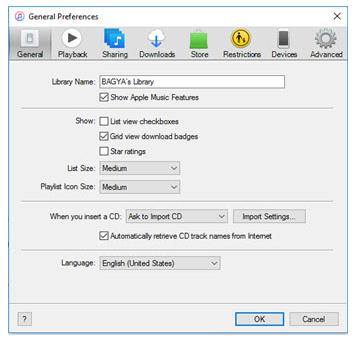
Trinn 2Velg AIFF som utdataformat
Etter å ha åpnet "Innstillinger", må du velge "Importer innstillinger". Du kan velge hvilket som helst populært format du liker, for eksempel AIFF, ACC, WAV, osv., Og klikk deretter "OK".
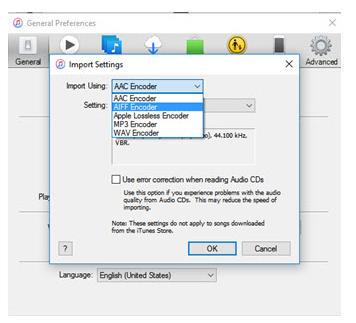
Trinn 3Begynn å konvertere MP3 til AIFF
Etter å ha lastet opp MP3-fil, klikk "File" og velg "Convert"> velg "Create AIFF Version" for å konvertere MP3 til AIFF.
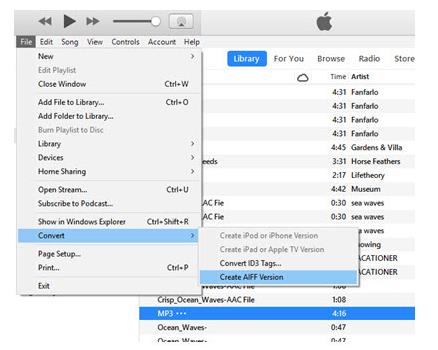
Denne artikkelen introduserer hovedsakelig flere måter å konvertere MP3 til AIFF. Vi anbefaler den beste MP3 til AIFF Converter til deg i første del. Med denne nyttige omformeren kan du enkelt konvertere MP3 til AIFF med rask hastighet og høy kvalitet. I den andre delen introduserer vi online omformere til deg. Du kan søke på MP3 til AIFF-omformere på Google, fordi det er mange online-omformere som enkelt kan finnes. Og vi endelig introduserer de detaljerte trinnene for hvordan du konverterer MP3 til AIFF i iTunes.